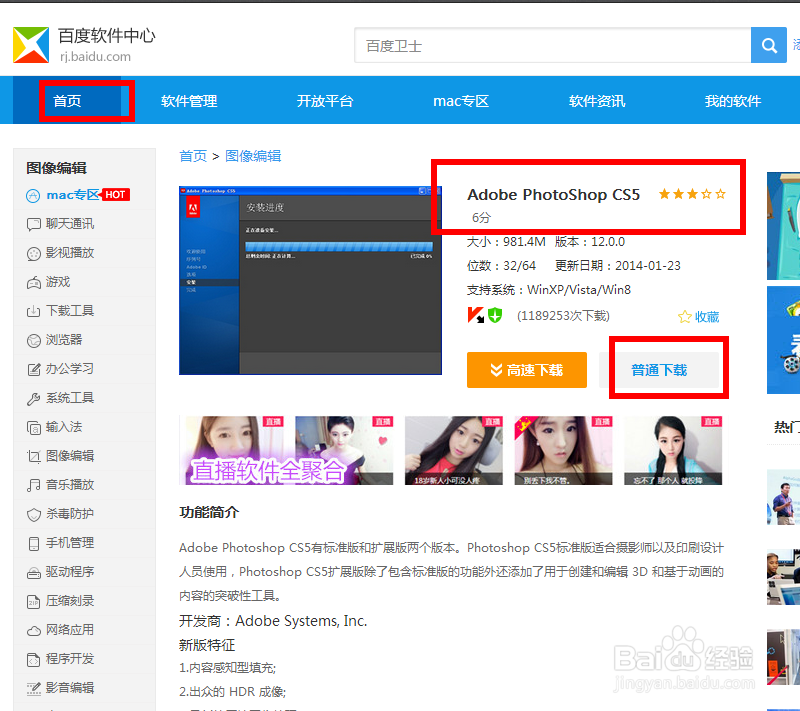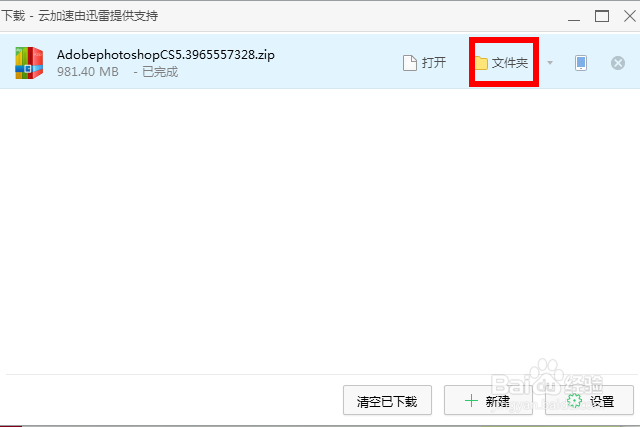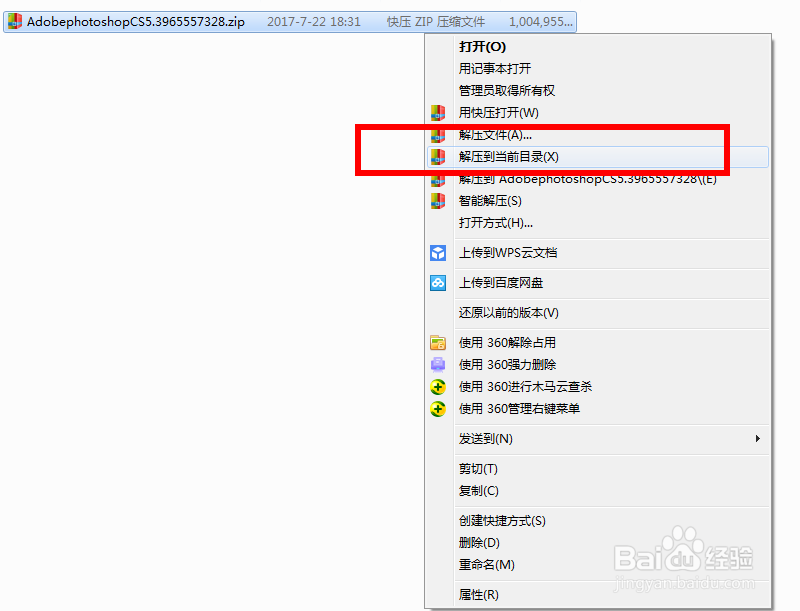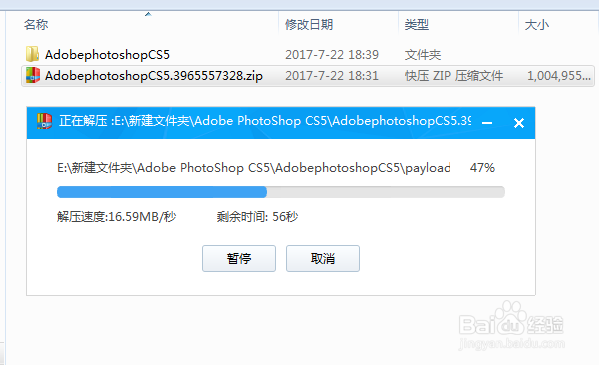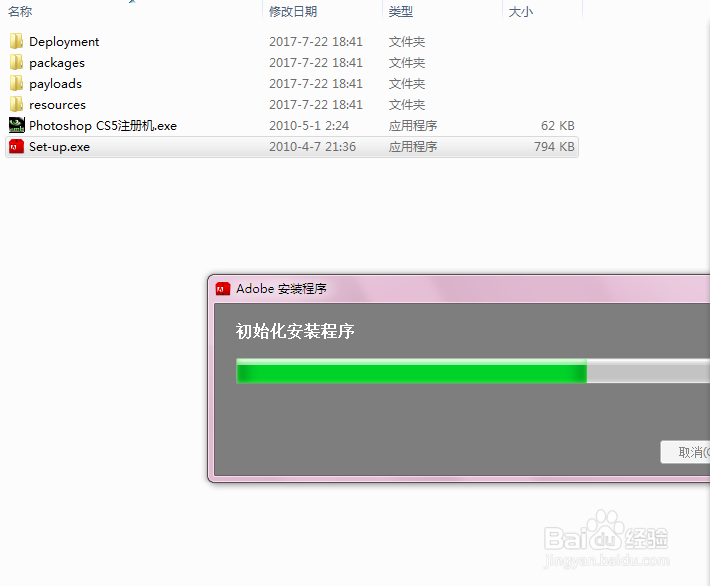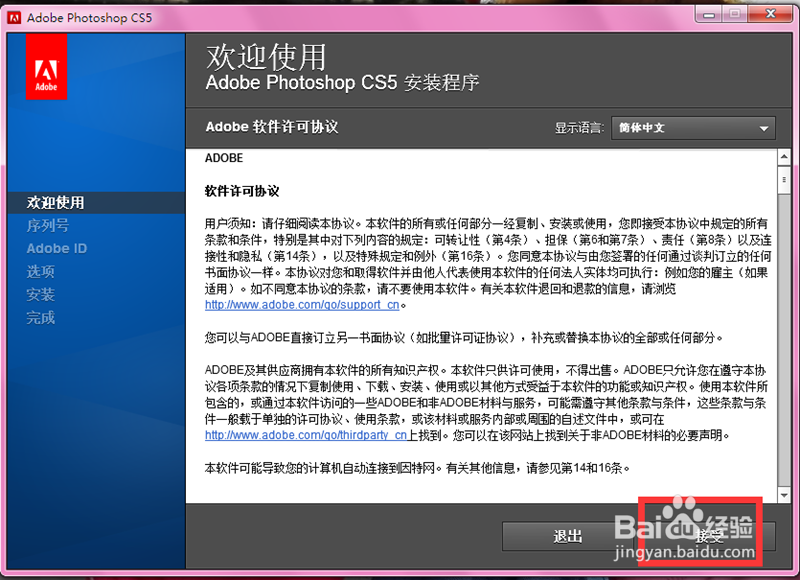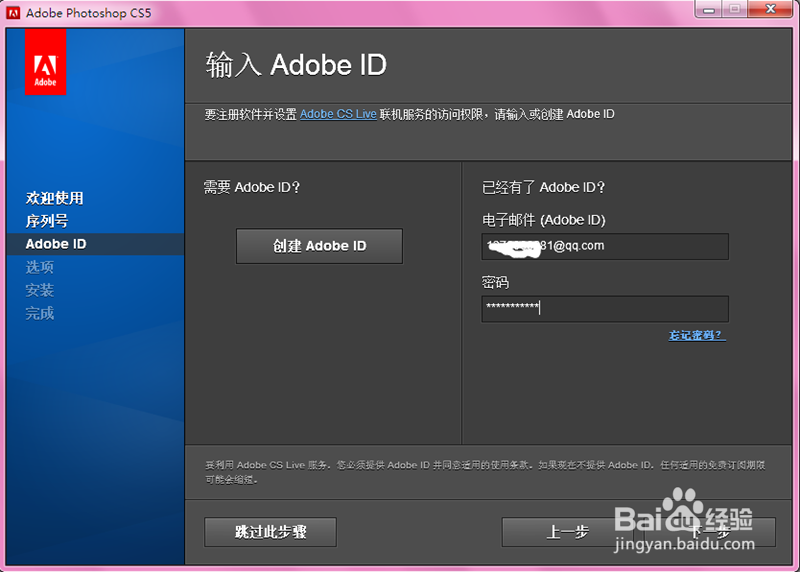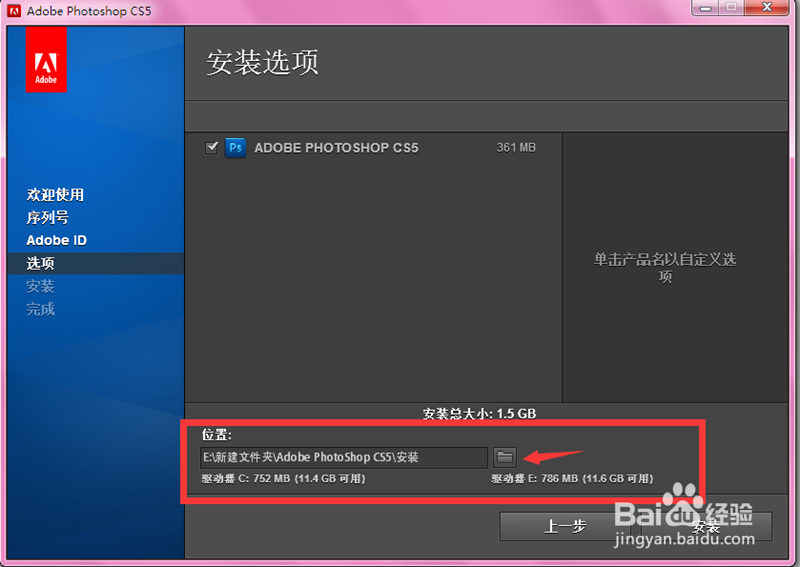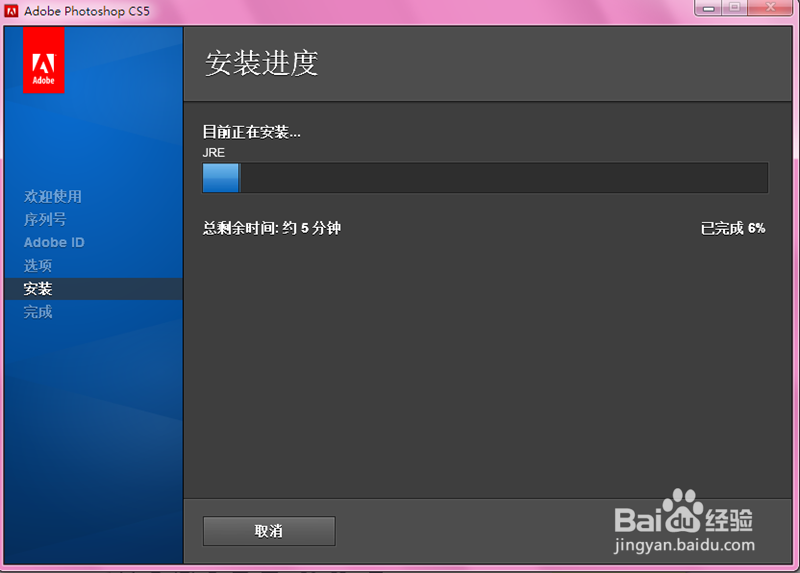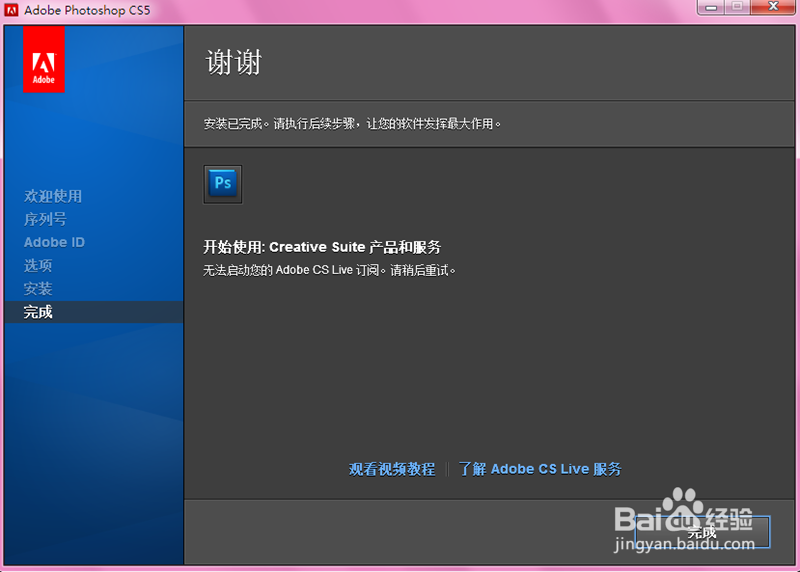AdobephotoshopCS5如何下载和安装
1、在百度软件中心搜索AdobephotoshopCS5。可以看到这个软件的介绍,选择普通下载。
2、在浏览器中下载好之后,直接打开文件夹。
3、在文件夹里找到压缩文件,右单击一下,在选项中选择解压到当前文件中。
4、解压中可以看到解压的进度和需要的时间。
5、在解压好的文件内找到应用程序,双击安装。
6、安装到中有提示是否同意协议。选择同接受。
7、在网络上找到网友分享的安装序号,而且还是有效的,很感谢。输入序号之后,选择下一步。
8、输入自己之前的ID账号和密码。选择下一步。
9、选择安装的位置。我一般都会把安装的软件放在E盘。
10、最后选择正在安装的进度和需要的时间。
11、当安装完成之后有一个提示,可以去看视频教程,还有其他的产品服务。点击完成就可退出了安装。
声明:本网站引用、摘录或转载内容仅供网站访问者交流或参考,不代表本站立场,如存在版权或非法内容,请联系站长删除,联系邮箱:site.kefu@qq.com。
阅读量:64
阅读量:88
阅读量:38
阅读量:36
阅读量:59